excel表格如何利用RANK公式进行数据名次排序
来源:网络收集 点击: 时间:2024-07-27【导读】:
excel函数公式中经常使用到单元格数值的排名来确定名次、销量,来整理数据。给决策层提供相应的数据依据,其上就是用到RANK函数。那么今天给大家介绍一下这个函数。工具/原料more电脑一台excel表格方法/步骤1/5分步阅读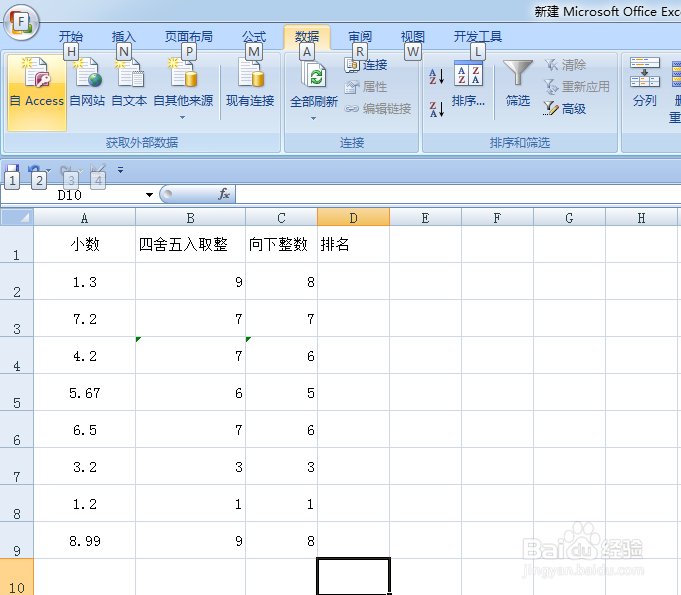 2/5
2/5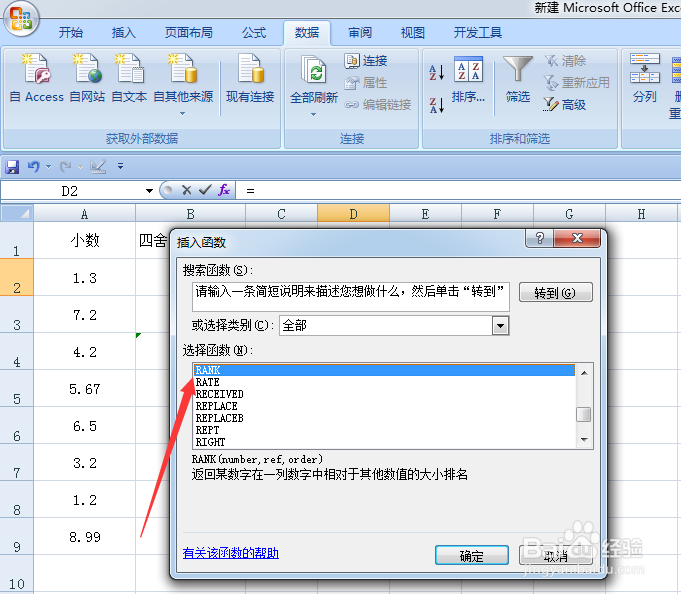 3/5
3/5 4/5
4/5
 5/5
5/5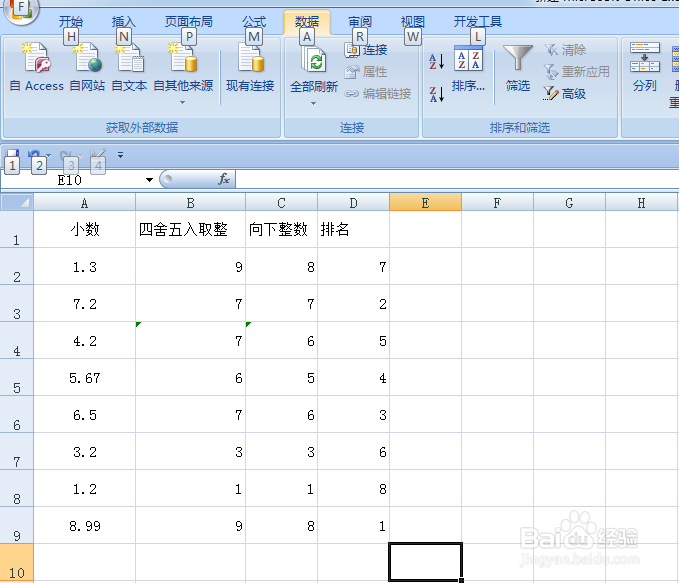 注意事项
注意事项
先首我们需要打开 一张表格,我们可以看到表格中的A列数据,我现在需要的就是把A列的数据在D列中进行排名。
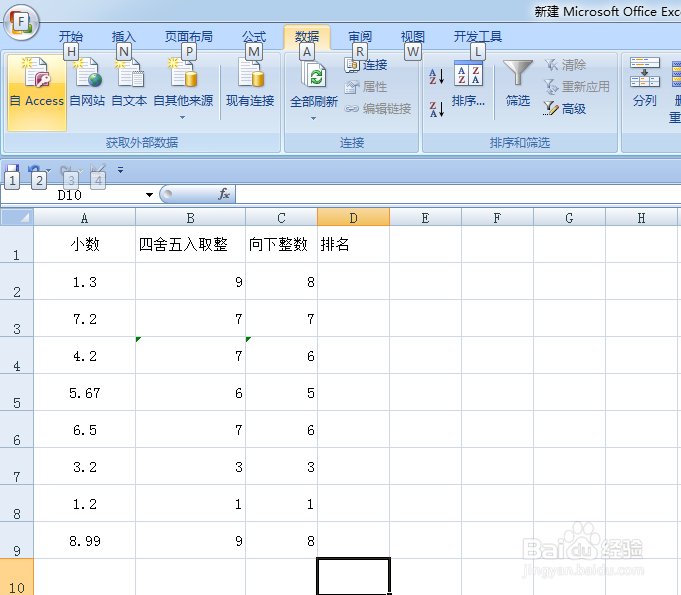 2/5
2/5第二步,我们需要在Fx函数那里将部分数函数改成全部,在全部函数列表中找到我们需要的排名公式RANK,如图所示
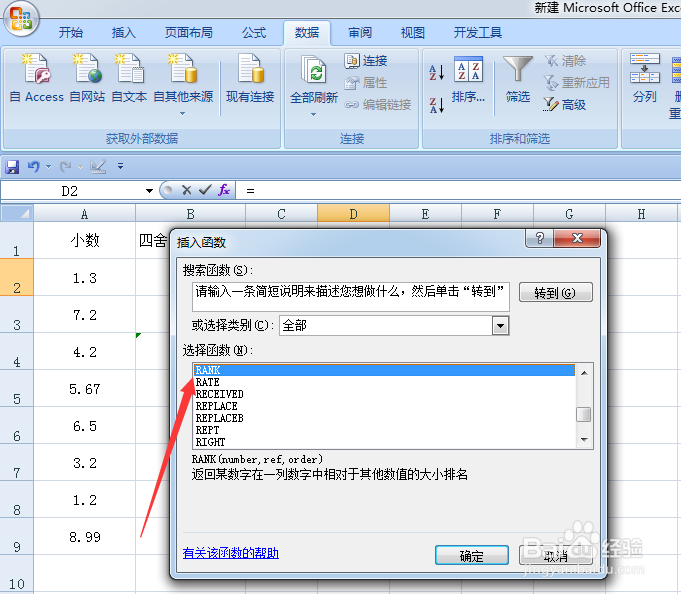 3/5
3/5第三步,在公式出来了以后我们输入我们需要排名参数如图A2,第一个参数是一个需要排名的数值,第二个参数是指第一个参数所在的范围,而我们选中A2后,排名公式表达的就是A2在A列的排名
 4/5
4/5第四步,经过第三步得到的结果如图A2在A列排名第七,然而我们要仔细检查一下公式是否是对的 ,由于表格中拉公式 的时候可能会出来每个单元格中公式的选值范会变动,如图D3所示就是错的了,那么这个时候我们就需要首锁定第一个单元格的公式的选值范围,再将公式拖到整个列这样才能显示正确的公式出来,所以当发现错误的时候,大家一定要检查清楚公式的选值范围出现了递增或递减的变化。

 5/5
5/5第五步,当我们检查好公式后,当箭头变成十字架的时候双击鼠标,把整个一列的公式都拉出来,这样正确的公式就出来了,如图所示
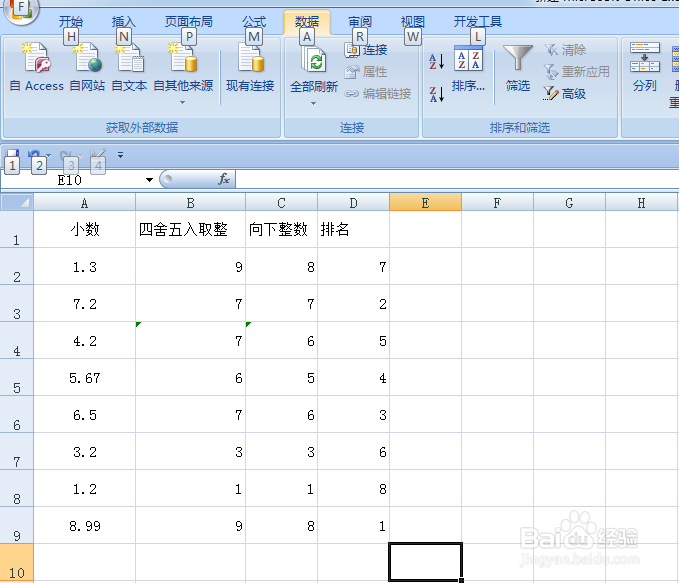 注意事项
注意事项那么这个时候我们就需要首锁定第一个单元格的公式的选值范围,再将公式拖到整个列这样才能显示正确的公式出来,所以当发现错误的时候,大家一定要检查清楚公式的选值范围出现了递增或递减的变化。
第一个参数是一个需要排名的数值,第二个参数是指第一个参数所在的范围
数据分析电商库存管理办公软件技巧函数分析公式版权声明:
1、本文系转载,版权归原作者所有,旨在传递信息,不代表看本站的观点和立场。
2、本站仅提供信息发布平台,不承担相关法律责任。
3、若侵犯您的版权或隐私,请联系本站管理员删除。
4、文章链接:http://www.1haoku.cn/art_1019170.html
 订阅
订阅